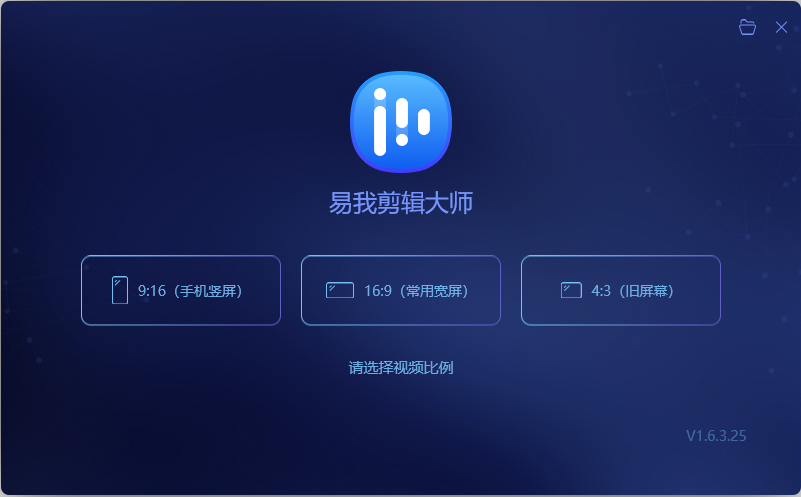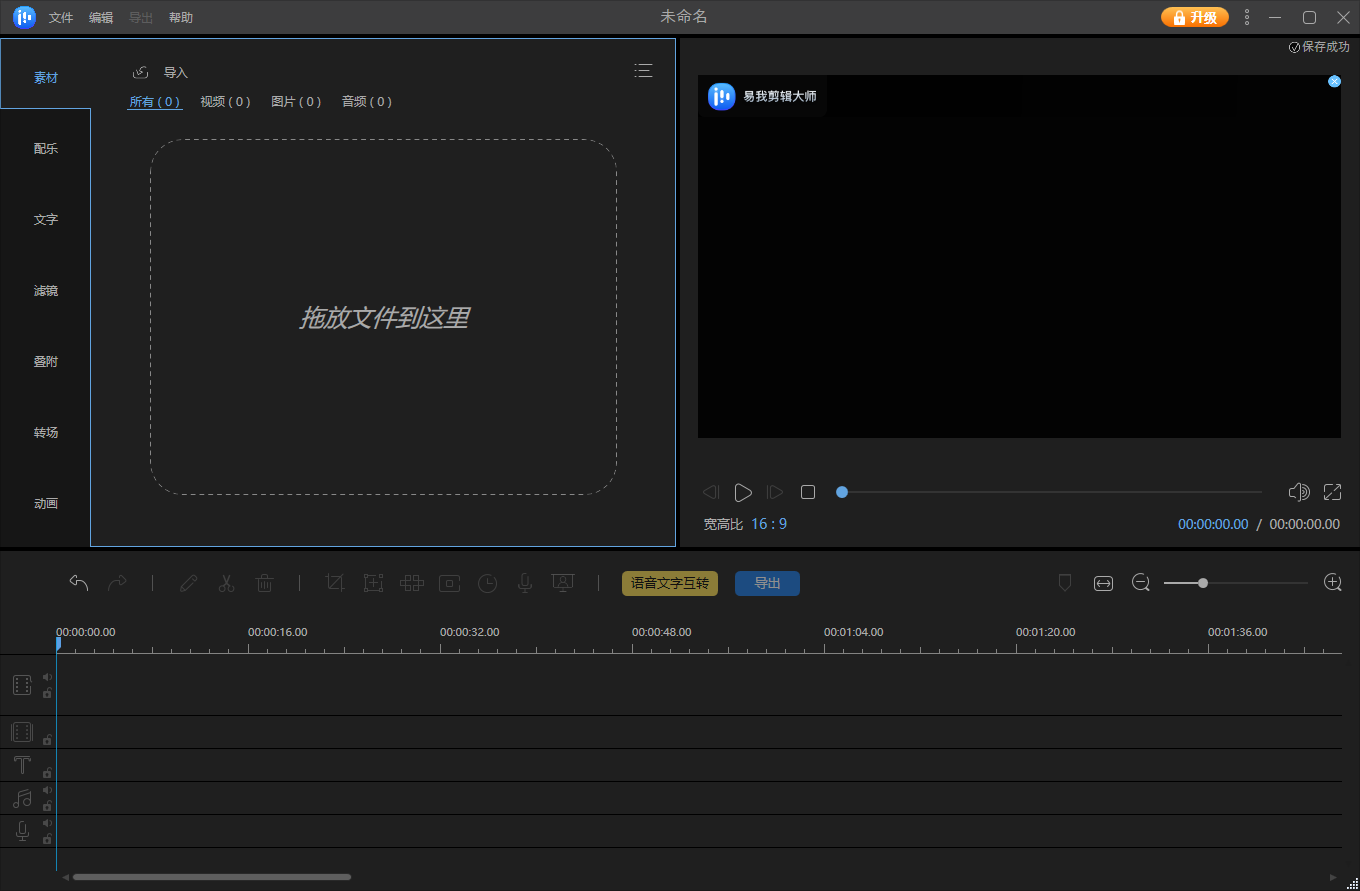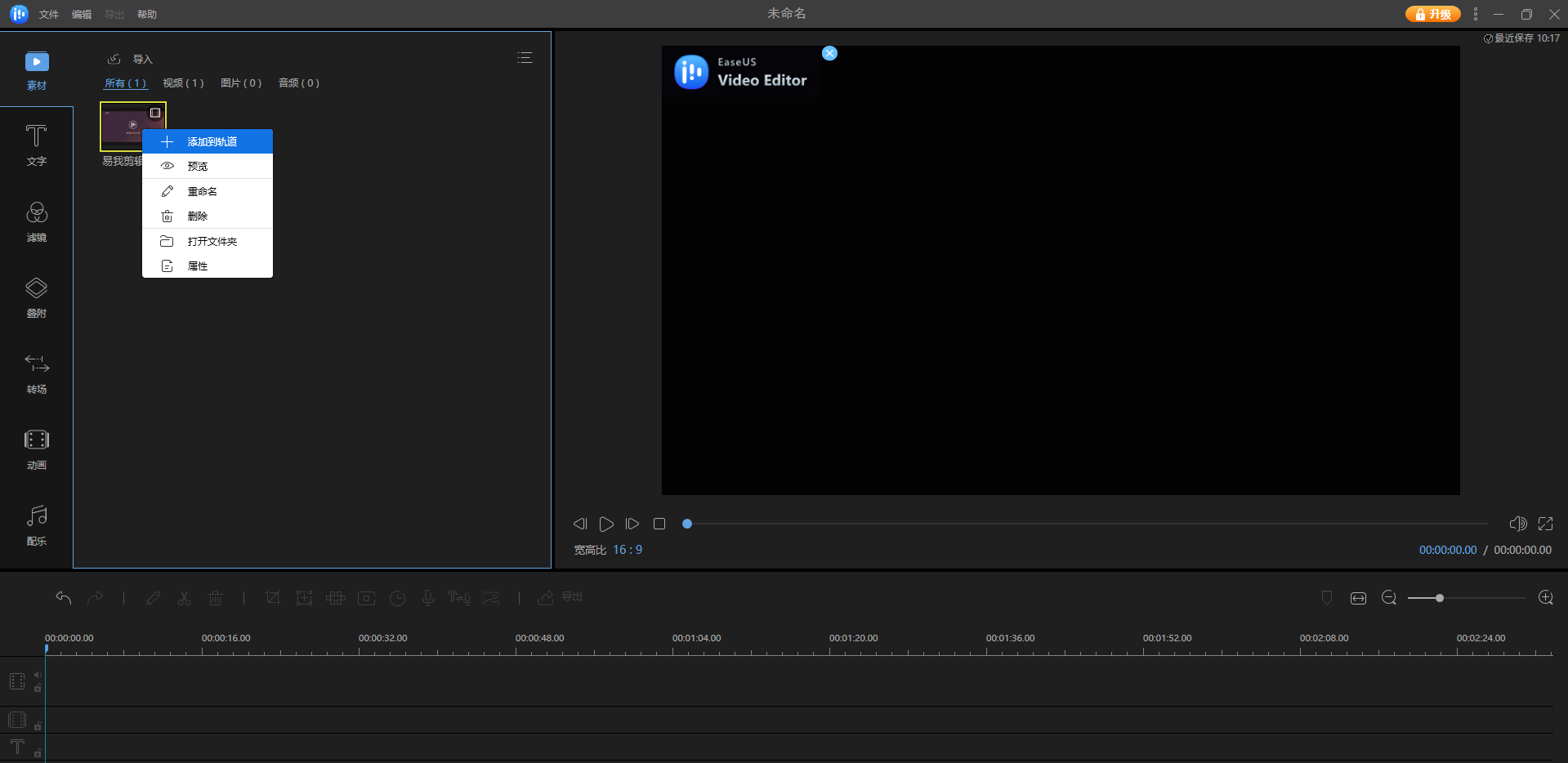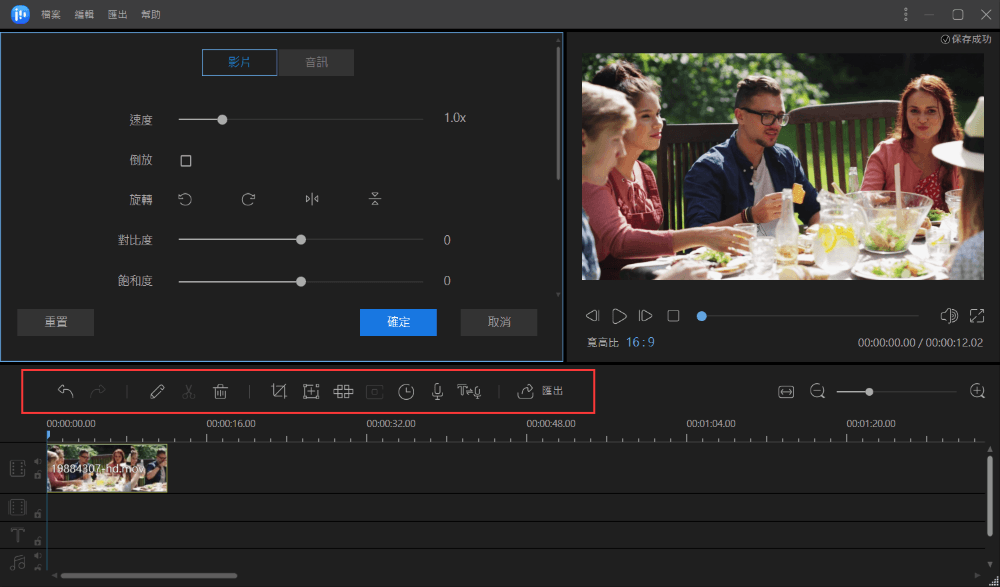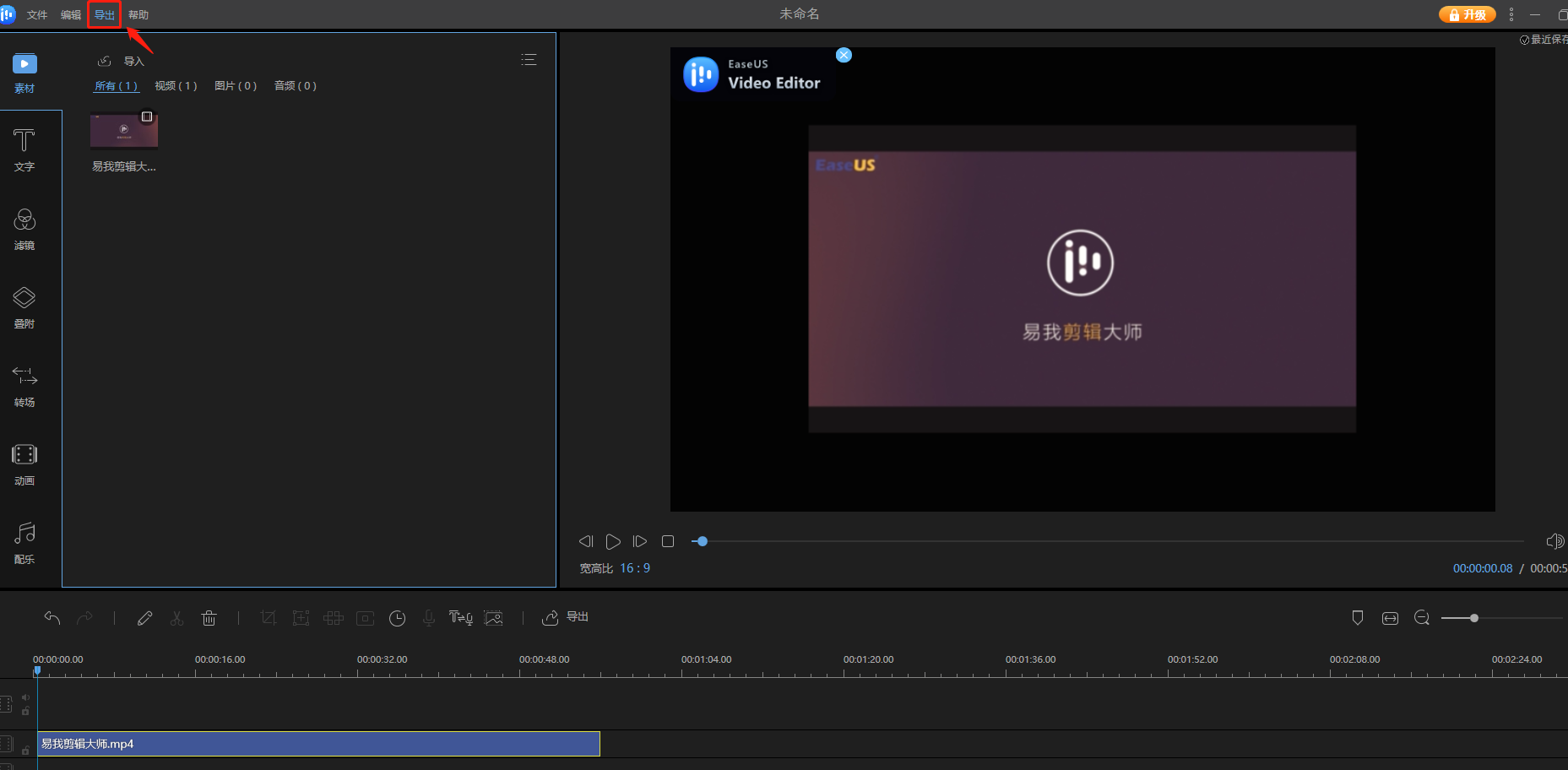一、电影解说视频的基本步骤
- 确定主题:选择一个你感兴趣或熟悉的电影作为解说的主题。可以是新上映的电影、经典电影、某个导演的作品等等。
- 研究电影:观看并仔细研究选定的电影。了解其故事情节、角色、主题和背景等重要信息,并记录下你认为值得解说的要点。
- 准备脚本:根据你对电影的研究,撰写一个详细的脚本。脚本应包括你想要解说的内容、丰富的背景知识和有趣的观点。确保脚本的语言流畅、易于理解,并能够吸引观众的兴趣。
- 录制解说:使用录音设备(如手机的录音功能)录制你的解说声音。找一个安静的环境,确保声音清晰、不受干扰。
- 准备素材:浏览电影的相关图片、剧照、剧情片段或预告片,选择适合你解说的素材。可以从互联网上找到高质量的电影剪辑、剧照等。
- 剪辑视频:使用视频剪辑软件将你的解说声音与选定的素材进行配合。确保视频与声音同步,并注意使用过渡效果、字幕、音效等来提升观看体验。
- 添加字幕和特效:在视频剪辑软件中添加字幕,可以是对解说内容的强调或补充。此外,你还可以添加一些特效或艺术化的元素,以增加视频的吸引力。
- 调整视频:检查视频的流畅度、画面质量和音频质量等方面,确保视频的整体表现效果良好。
- 发布和分享:将制作完成的视频上传到抖音上,并添加相关的标签和描述。同时,将视频分享到其他社交媒体平台,扩大观众的范围。
二、抖音上电影解说视频视频剪辑软件推荐
想要做好电影解说视频剪辑必不可少的便是视频剪辑软件,这里在下推荐易我剪辑大师(EaseUS Video Editor),不管你是在职还是读书,又或者是自由职业,只要你有视频剪辑的需求,那么利用该软件就能轻而易举的实现。
免费下载Windows 10/8.1/8/7
步骤 1. 启动易我剪辑大师(EaseUS Video Editor)
软件提供4:3或16:9两种显示模式选择。请根据您原始影片的宽高比或上传到的网站选择正确模式。
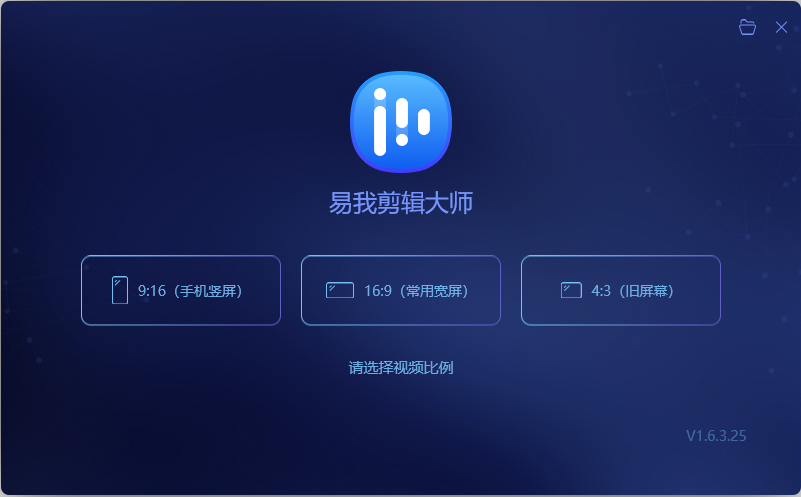
步骤 2. 导入影片
界面上有5个选项卡。请先导入要编辑的影片,将文本/滤镜/垒附/转场应用到影片。如果是第一次安装并执行程序,可以通过逐步提示学习使用基本的功能。
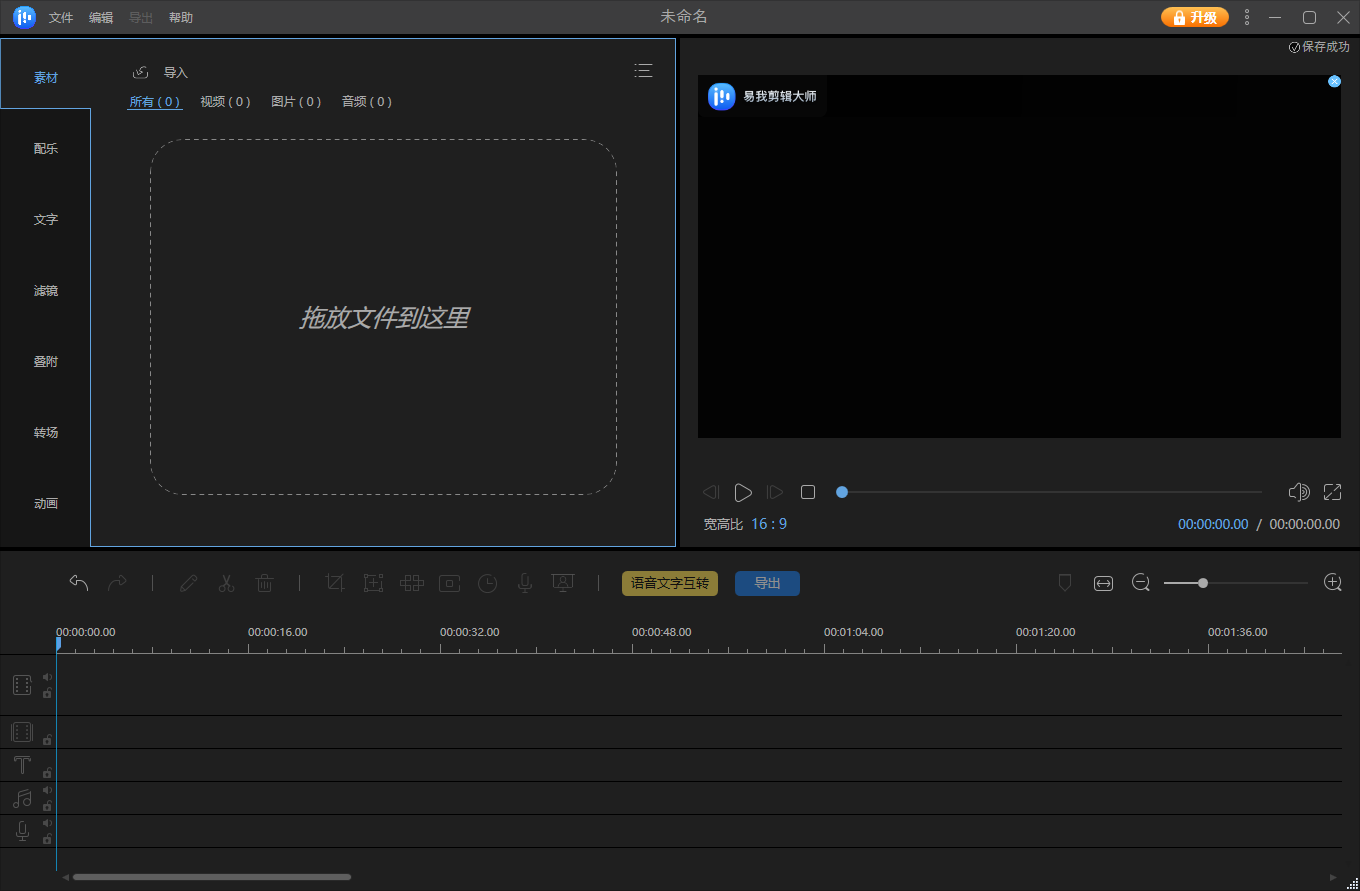
步骤 3. 加入轨道
从媒体库中拖拽影片到时间轴。或者,右键单击「素材」中的影片,然后选择「添加到轨道」。
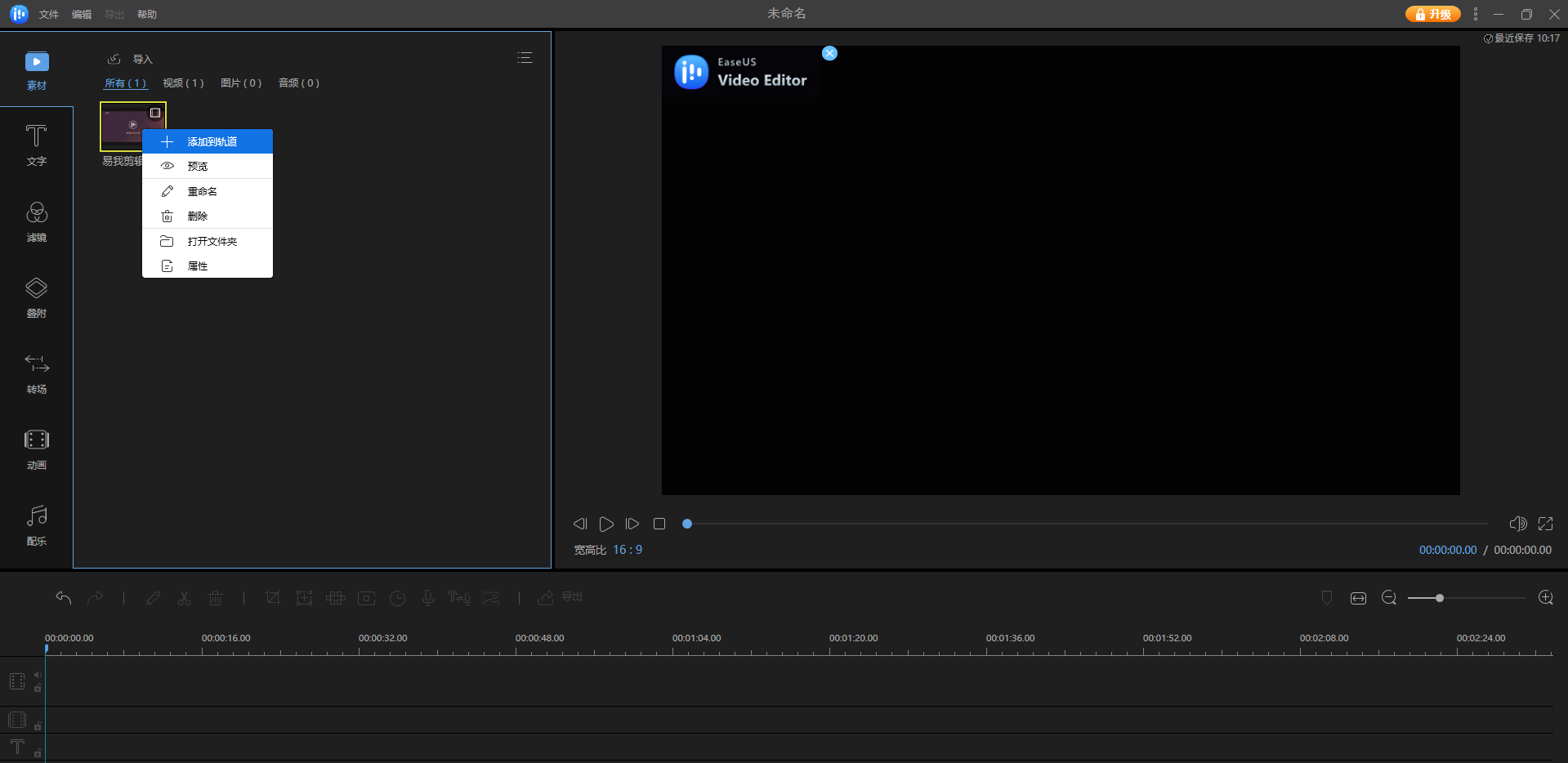
步骤 4. 编辑影片
右键单击影片,然后选择「编辑」。

开始分割、修剪、加速、旋转、添加水印或增强影片片段。
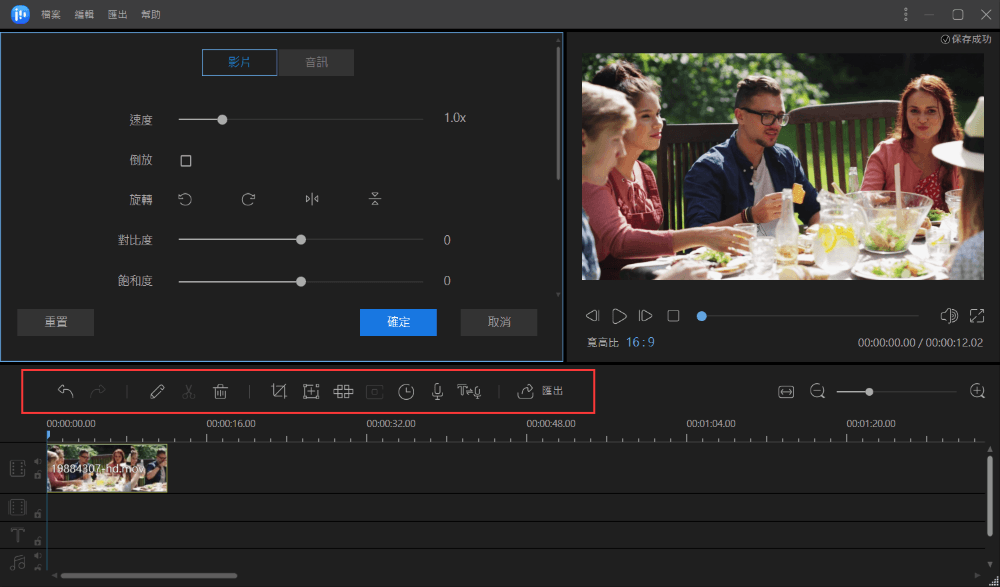
步骤 5. 导出影片
单击工具栏中的「导出」。
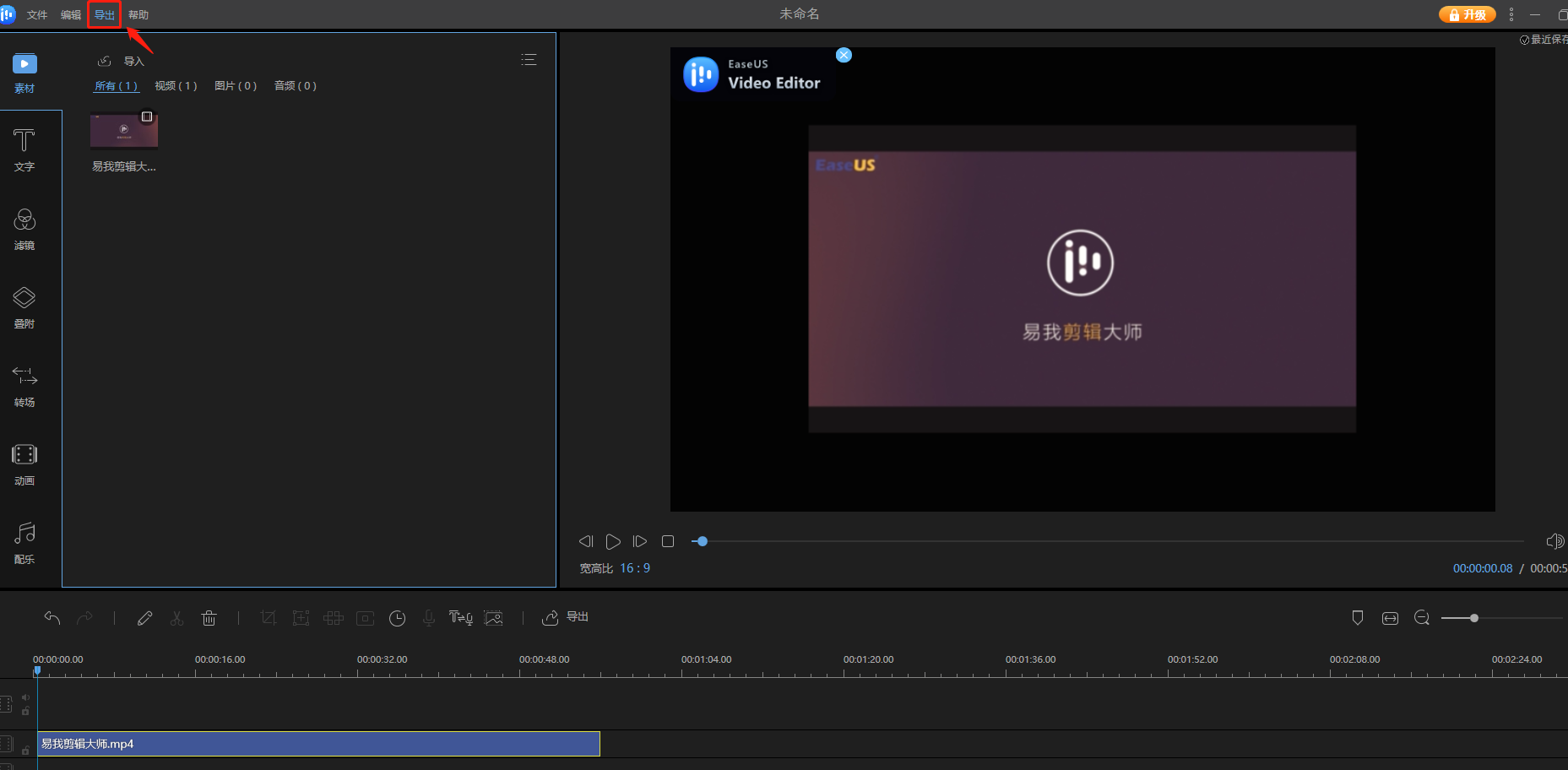
三、总结
想知道抖音上电影解说视频怎么做的?以上已经介绍了电影解说视频的基本流程,大家可以根据上述提供的步骤进行练习,搭配专业的视频剪辑软件,相信不久的将来你也能剪辑出高质量视频。
免费下载Windows 10/8.1/8/7
以上是抖音上电影解说视频怎么做的?小白也能做到!的内容了,文章的版权归原作者所有,如有侵犯您的权利,请及时联系本站删除,更多相关解说视频的资讯,请关注收藏西西下载站。